スマートフォンの「スリープを解除する」には、電源ボタンを押下するのが一般的ですが、Androidスマートフォンでは「ディスプレイをタップする(ダブルタップする)」だけでディスプレイをオンにすることができます。時刻や通知を確認したいだけのときに便利でしょう。
スマホをタップしてチェックする
スマートフォンを操作するには、本体を手に持って[電源ボタン]を押す必要があります。しかし、「画面をタップする(ダブルタップする)」だけで「スリープを解除する」ことができれば、テーブルなどに置いた状態のまま画面の見ることができます。
ロック画面では操作が行われない時間が数秒あれば「スリープする」ようになっているので、「ちょっと時間を確認したい」「ちょっと着信やメール受信を確認したい」と言ったときに便利でしょう。
この機能は設定よりオン/オフを切り替えられるようになっているので、好みに応じて変更すると良いでしょう。
タップしてチェックするか設定するやり方
[設定]>[システム]>[ジェスチャー]>[スマートフォンをタップしてチェック]からでも遷移できます。
- 設定より【ディスプレイとタップ】をタップします。
バージョンによっては【ディスプレイ】をタップします。
- ディスプレイとタップより【ロック画面】をタップします。
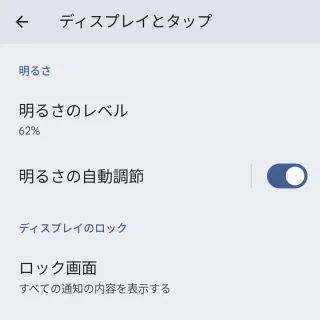
- ロック画面より【スマートフォンをタップしてチェック】をタップします。
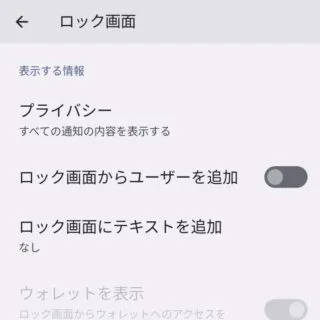
- 【スマートフォンをタップしてチェック】をオンに切り替えます。
スリープ状態でも画面のタッチを検知する必要があるため、ある程度バッテリーの消耗が激しくなるかもしれません。気にならない程度であれば良いですが、大きく減少するようであれば設定をオフにした方が良いでしょう。また、[タップ]で反応しない場合は[ダブルタップ]してみると良いかもしれません。
タップしてチェックするか設定するやり方は以上です。
また、アプリを使うと「画面をタップしてオフにする」と言うこともできます。
